2014.5 OPEL ZAFIRA B AUX
[x] Cancel search: AUXPage 44 of 187
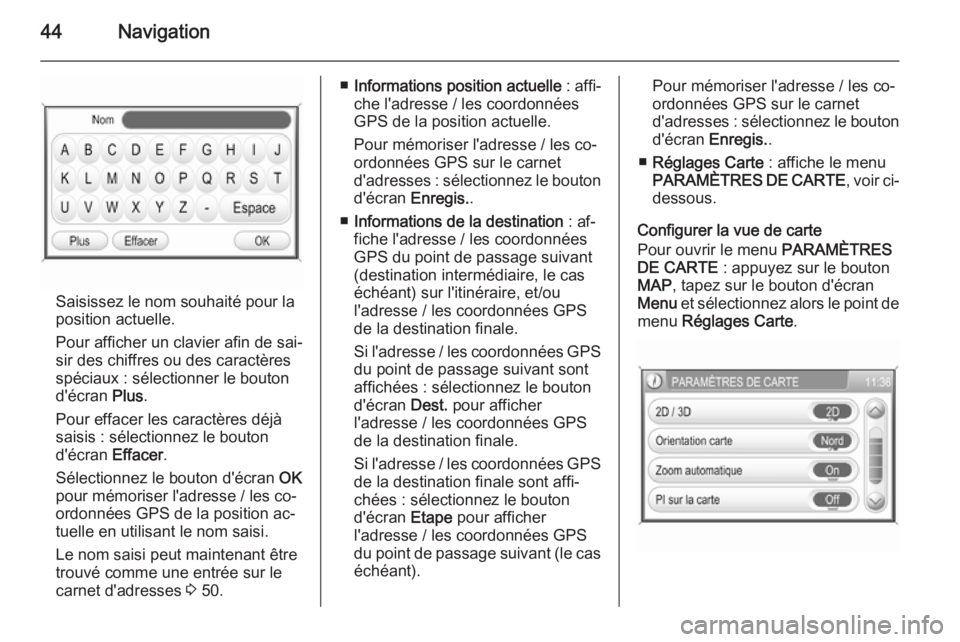
44Navigation
Saisissez le nom souhaité pour la
position actuelle.
Pour afficher un clavier afin de sai‐
sir des chiffres ou des caractères spéciaux : sélectionner le bouton
d'écran Plus.
Pour effacer les caractères déjà saisis : sélectionnez le bouton
d'écran Effacer.
Sélectionnez le bouton d'écran OK
pour mémoriser l'adresse / les co‐
ordonnées GPS de la position ac‐
tuelle en utilisant le nom saisi.
Le nom saisi peut maintenant être
trouvé comme une entrée sur le
carnet d'adresses 3 50.
■ Informations position actuelle : affi‐
che l'adresse / les coordonnées
GPS de la position actuelle.
Pour mémoriser l'adresse / les co‐ ordonnées GPS sur le carnet
d'adresses : sélectionnez le bouton d'écran Enregis. .
■ Informations de la destination : af‐
fiche l'adresse / les coordonnées
GPS du point de passage suivant
(destination intermédiaire, le cas échéant) sur l'itinéraire, et/ou
l'adresse / les coordonnées GPS de la destination finale.
Si l'adresse / les coordonnées GPS
du point de passage suivant sont
affichées : sélectionnez le bouton
d'écran Dest. pour afficher
l'adresse / les coordonnées GPS
de la destination finale.
Si l'adresse / les coordonnées GPS
de la destination finale sont affi‐
chées : sélectionnez le bouton
d'écran Etape pour afficher
l'adresse / les coordonnées GPS
du point de passage suivant (le cas échéant).Pour mémoriser l'adresse / les co‐ordonnées GPS sur le carnet
d'adresses : sélectionnez le bouton d'écran Enregis. .
■ Réglages Carte : affiche le menu
PARAMÈTRES DE CARTE , voir ci-
dessous.
Configurer la vue de carte
Pour ouvrir le menu PARAMÈTRES
DE CARTE : appuyez sur le bouton
MAP , tapez sur le bouton d'écran
Menu et sélectionnez alors le point de
menu Réglages Carte .
Page 48 of 187
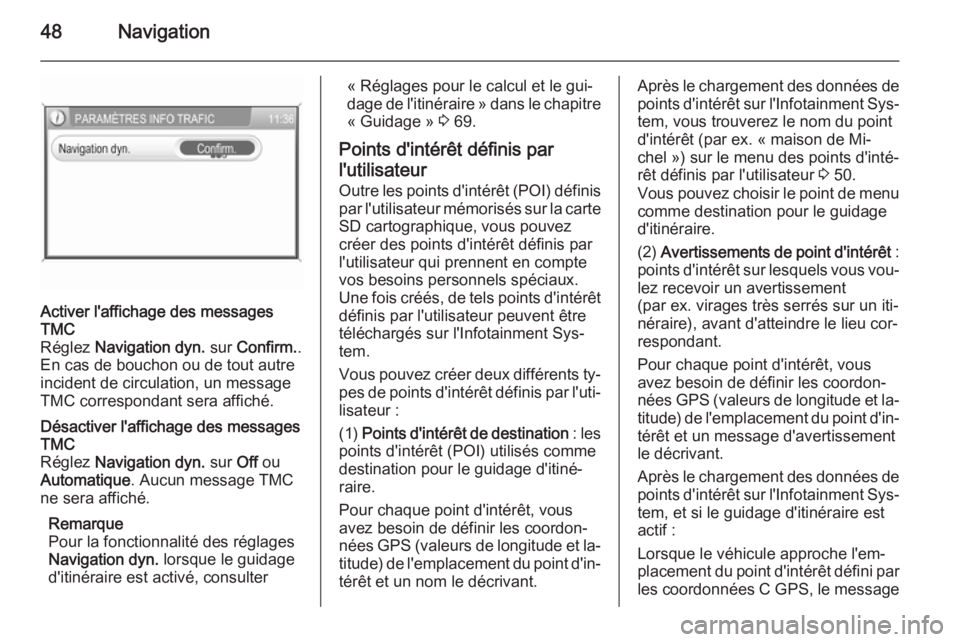
48Navigation
Activer l'affichage des messages
TMC
Réglez Navigation dyn. sur Confirm. .
En cas de bouchon ou de tout autre
incident de circulation, un message
TMC correspondant sera affiché.Désactiver l'affichage des messages
TMC
Réglez Navigation dyn. sur Off ou
Automatique . Aucun message TMC
ne sera affiché.
Remarque
Pour la fonctionnalité des réglages
Navigation dyn. lorsque le guidage
d'itinéraire est activé, consulter
« Réglages pour le calcul et le gui‐
dage de l'itinéraire » dans le chapitre « Guidage » 3 69.
Points d'intérêt définis par
l'utilisateur
Outre les points d'intérêt (POI) définis par l'utilisateur mémorisés sur la carte
SD cartographique, vous pouvez
créer des points d'intérêt définis par
l'utilisateur qui prennent en compte
vos besoins personnels spéciaux.
Une fois créés, de tels points d'intérêt
définis par l'utilisateur peuvent être
téléchargés sur l'Infotainment Sys‐
tem.
Vous pouvez créer deux différents ty‐
pes de points d'intérêt définis par l'uti‐ lisateur :
(1) Points d'intérêt de destination : les
points d'intérêt (POI) utilisés comme
destination pour le guidage d'itiné‐
raire.
Pour chaque point d'intérêt, vous
avez besoin de définir les coordon‐
nées GPS (valeurs de longitude et la‐ titude) de l'emplacement du point d'in‐
térêt et un nom le décrivant.Après le chargement des données de
points d'intérêt sur l'Infotainment Sys‐ tem, vous trouverez le nom du point
d'intérêt (par ex. « maison de Mi‐
chel ») sur le menu des points d'inté‐
rêt définis par l'utilisateur 3 50.
Vous pouvez choisir le point de menu
comme destination pour le guidage
d'itinéraire.
(2) Avertissements de point d'intérêt :
points d'intérêt sur lesquels vous vou‐ lez recevoir un avertissement
(par ex. virages très serrés sur un iti‐
néraire), avant d'atteindre le lieu cor‐
respondant.
Pour chaque point d'intérêt, vous
avez besoin de définir les coordon‐
nées GPS (valeurs de longitude et la‐ titude) de l'emplacement du point d'in‐
térêt et un message d'avertissement
le décrivant.
Après le chargement des données de
points d'intérêt sur l'Infotainment Sys‐ tem, et si le guidage d'itinéraire est
actif :
Lorsque le véhicule approche l'em‐
placement du point d'intérêt défini par
les coordonnées C GPS, le message
Page 49 of 187
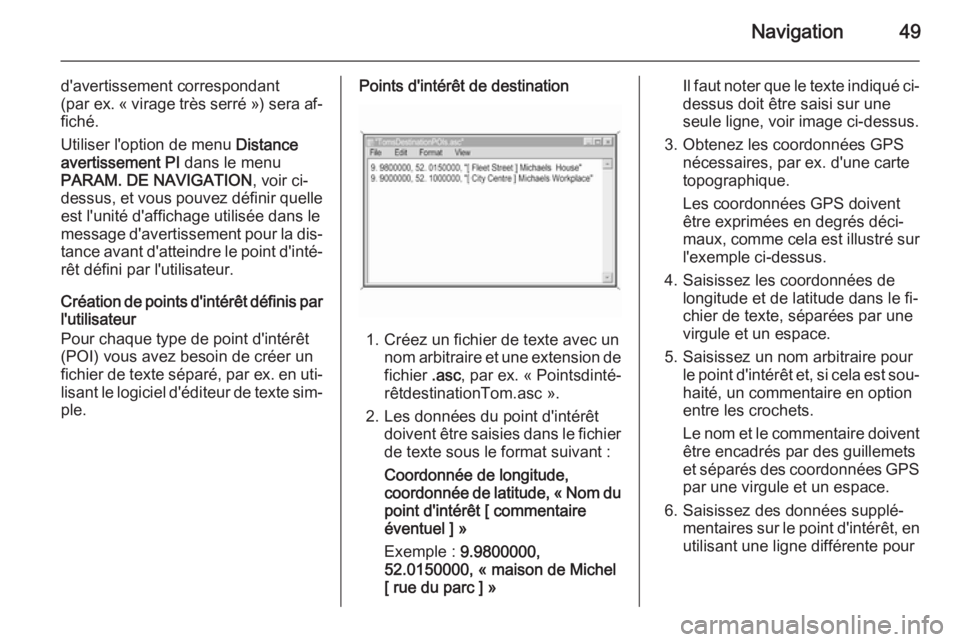
Navigation49
d'avertissement correspondant
(par ex. « virage très serré ») sera af‐
fiché.
Utiliser l'option de menu Distance
avertissement PI dans le menu
PARAM. DE NAVIGATION , voir ci-
dessus, et vous pouvez définir quelle
est l'unité d'affichage utilisée dans le
message d'avertissement pour la dis‐ tance avant d'atteindre le point d'inté‐ rêt défini par l'utilisateur.
Création de points d'intérêt définis par
l'utilisateur
Pour chaque type de point d'intérêt
(POI) vous avez besoin de créer un
fichier de texte séparé, par ex. en uti‐
lisant le logiciel d'éditeur de texte sim‐ ple.Points d'intérêt de destination
1. Créez un fichier de texte avec un nom arbitraire et une extension de
fichier .asc, par ex. « Pointsdinté‐
rêtdestinationTom.asc ».
2. Les données du point d'intérêt doivent être saisies dans le fichierde texte sous le format suivant :
Coordonnée de longitude,
coordonnée de latitude, « Nom du point d'intérêt [ commentaire
éventuel ] »
Exemple : 9.9800000,
52.0150000, « maison de Michel
[ rue du parc ] »
Il faut noter que le texte indiqué ci- dessus doit être saisi sur une
seule ligne, voir image ci-dessus.
3. Obtenez les coordonnées GPS nécessaires, par ex. d'une carte
topographique.
Les coordonnées GPS doivent
être exprimées en degrés déci‐
maux, comme cela est illustré sur l'exemple ci-dessus.
4. Saisissez les coordonnées de longitude et de latitude dans le fi‐
chier de texte, séparées par une
virgule et un espace.
5. Saisissez un nom arbitraire pour le point d'intérêt et, si cela est sou‐
haité, un commentaire en option
entre les crochets.
Le nom et le commentaire doivent être encadrés par des guillemets
et séparés des coordonnées GPS
par une virgule et un espace.
6. Saisissez des données supplé‐ mentaires sur le point d'intérêt, en
utilisant une ligne différente pour
Page 52 of 187

52Navigation
Les claviers utilisent une fonction de
correction orthographique qui exclut
les combinaisons de lettres ou de
chiffres non existantes.
L'utilisation de menus avec clavier
sera décrite ci-dessous avec l'exem‐
ple de saisie d'un nom de ville :
Sélectionnez successivement les let‐
tres du nom de ville souhaité. Pen‐
dant cette procédure, le système blo‐
quera automatiquement les lettres ne pouvant pas figurer dans le nom de laville.
Si vous avez besoin de saisir une let‐ tre ou un caractère spécial qui n'est
pas fourni par le clavier affiché, sé‐
lectionnez le bouton d'écran Plus une
ou plusieurs fois, jusqu'à ce qu'un cla‐
vier offrant la lettre ou le caractère
spécial souhaité soit affiché.
La quantité de claviers disponibles et
les lettres ou caractères spéciaux qui sont offerts sur ces claviers dépendde la situation particulière.
Pour effacer des lettres déjà saisies,
sélectionnez le bouton d'écran
Effacer une ou plusieurs fois.
Si le système trouve un nom de ville
dans sa mémoire d'adresses qui cor‐
respond aux lettres déjà saisies, ce
nom est affiché (en lettres grises), re‐ portez-vous à l'image ci-dessus.
Au cas où le nom de ville affiché est
celui que vous recherchez, vous pou‐
vez sélectionner le bouton d'écran
OK pour ajouter directement ce nom
de ville à votre adresse de destina‐
tion.
Le numéro sur le coin haut droit du
menu indique combien de noms de
ville commençant avec les lettres sai‐
sies ont été trouvés dans la mémoire
d'adresses du système. Si le chiffre
dépasse 999, « > 999 » est affiché,
reportez-vous à l'image ci-dessous.
Au fur et à mesure de la saisie de let‐
tres supplémentaires, le nombre de
noms de ville correspondants aux let‐ tres saisies diminuera.
Dès que le nombre de noms de ville correspondant est inférieur ou égal à5, une liste des noms de ville corres‐
pondants est automatiquement affi‐
chée.
Page 53 of 187

Navigation53
D'autre autre manière, vous pouvez
également sélectionner le bouton d'état Liste à tout moment pour forcer
le système à afficher une liste de tous
les noms de ville qui correspondent
aux lettres déjà saisies.
Dans les deux cas, vous pouvez alors sélectionner une entrée sur la liste
pour ajouter le nom de ville à votre
adresse de destination.
Remarque
Si le système trouve uniquement un seul nom de ville dans sa mémoire
d'adresses correspondant aux let‐
tres saisies, il n'affichera pas de
liste, mais directement le nom de la
ville de l'adresse de destination.
Saisie directe d’une adresse Appuyez sur le bouton NAV, et sélec‐
tionnez ensuite le point de menu
Destination pour ouvrir le menu
ENTRER DESTINATION .
Sélectionnez le point de menu Saisie
de l'adresse .
Le menu ENTRER ADRESSE s'affi‐
che.
Remarque
Description détaillée de la saisie de
données d'adresse via les menus avec les claviers, voir « Utilisation
des menus avec claviers pour la sai‐ sie d'adresse » ci-dessus.
Remarque
La saisie de données d'adresse est décrite ci-dessous à l'aide de la sé‐
quence de saisie : 1.) nom du pays,
Page 60 of 187
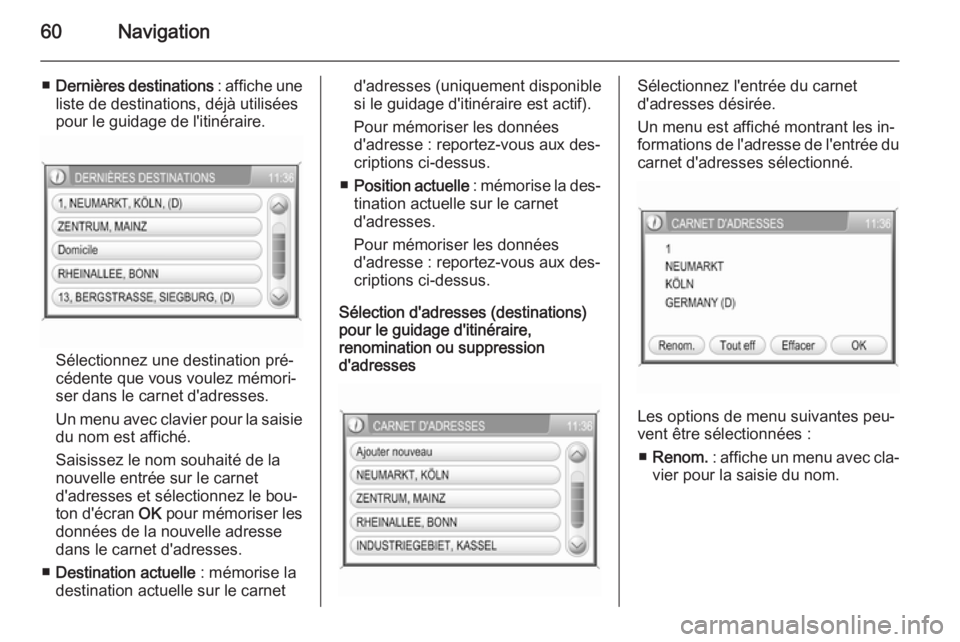
60Navigation
■Dernières destinations : affiche une
liste de destinations, déjà utilisées
pour le guidage de l'itinéraire.
Sélectionnez une destination pré‐
cédente que vous voulez mémori‐
ser dans le carnet d'adresses.
Un menu avec clavier pour la saisie
du nom est affiché.
Saisissez le nom souhaité de la
nouvelle entrée sur le carnet
d'adresses et sélectionnez le bou‐
ton d'écran OK pour mémoriser les
données de la nouvelle adresse
dans le carnet d'adresses.
■ Destination actuelle : mémorise la
destination actuelle sur le carnet
d'adresses (uniquement disponible
si le guidage d'itinéraire est actif).
Pour mémoriser les données
d'adresse : reportez-vous aux des‐
criptions ci-dessus.
■ Position actuelle : mémorise la des‐
tination actuelle sur le carnet
d'adresses.
Pour mémoriser les données
d'adresse : reportez-vous aux des‐
criptions ci-dessus.
Sélection d'adresses (destinations)
pour le guidage d'itinéraire,
renomination ou suppression
d'adressesSélectionnez l'entrée du carnet
d'adresses désirée.
Un menu est affiché montrant les in‐
formations de l'adresse de l'entrée du carnet d'adresses sélectionné.
Les options de menu suivantes peu‐
vent être sélectionnées :
■ Renom. : affiche un menu avec cla‐
vier pour la saisie du nom.
Page 62 of 187
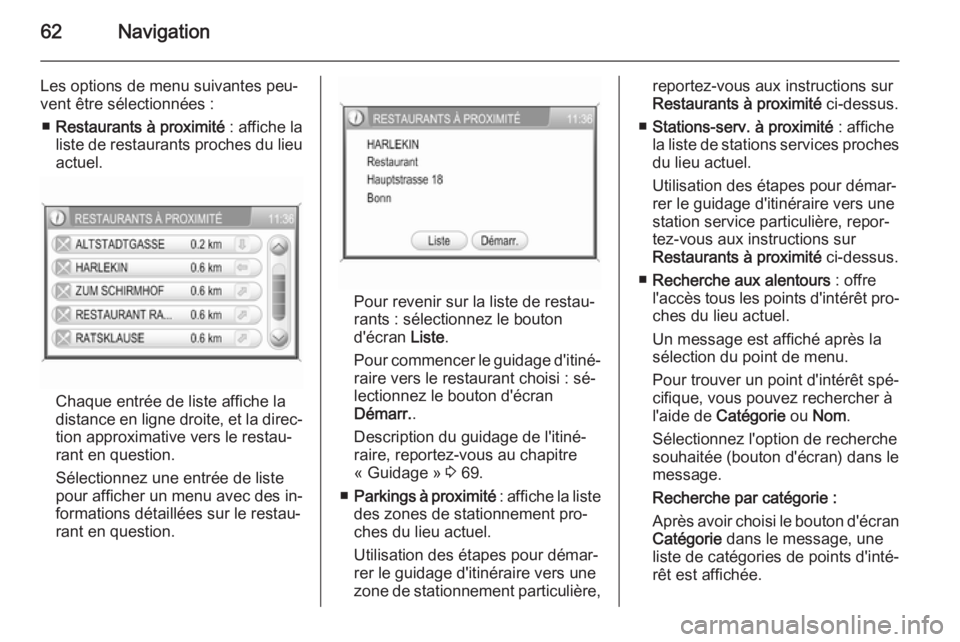
62Navigation
Les options de menu suivantes peu‐vent être sélectionnées :
■ Restaurants à proximité : affiche la
liste de restaurants proches du lieu actuel.
Chaque entrée de liste affiche la
distance en ligne droite, et la direc‐ tion approximative vers le restau‐
rant en question.
Sélectionnez une entrée de liste pour afficher un menu avec des in‐
formations détaillées sur le restau‐
rant en question.
Pour revenir sur la liste de restau‐
rants : sélectionnez le bouton
d'écran Liste.
Pour commencer le guidage d'itiné‐
raire vers le restaurant choisi : sé‐
lectionnez le bouton d'écran
Démarr. .
Description du guidage de l'itiné‐
raire, reportez-vous au chapitre
« Guidage » 3 69.
■ Parkings à proximité : affiche la liste
des zones de stationnement pro‐
ches du lieu actuel.
Utilisation des étapes pour démar‐
rer le guidage d'itinéraire vers une zone de stationnement particulière,
reportez-vous aux instructions sur
Restaurants à proximité ci-dessus.
■ Stations-serv. à proximité : affiche
la liste de stations services proches
du lieu actuel.
Utilisation des étapes pour démar‐
rer le guidage d'itinéraire vers une
station service particulière, repor‐
tez-vous aux instructions sur
Restaurants à proximité ci-dessus.
■ Recherche aux alentours : offre
l'accès tous les points d'intérêt pro‐
ches du lieu actuel.
Un message est affiché après la
sélection du point de menu.
Pour trouver un point d'intérêt spé‐
cifique, vous pouvez rechercher à l'aide de Catégorie ou Nom .
Sélectionnez l'option de recherche
souhaitée (bouton d'écran) dans le message.
Recherche par catégorie :
Après avoir choisi le bouton d'écran
Catégorie dans le message, une
liste de catégories de points d'inté‐
rêt est affichée.
Page 63 of 187

Navigation63
Sélectionnez la catégorie de votre
choix.
En fonction de la catégorie sélec‐ tionnée, une liste de sous-catégo‐ries s'y rapportant pour préciser la
recherche du point d'intérêt peut
être affichée.
Dans de tels cas, sélectionnez la
sous-catégorie souhaitée.
Enfin, une liste des points d'intérêt
spécifiques à la catégorie sera affi‐
chée.
Utilisation des étapes pour démar‐
rer le guidage d'itinéraire vers un
point d'intérêt particulier, reportez-
vous aux instructions sur
Restaurants à proximité ci-dessus.
Recherche par nom :
Après avoir choisi le bouton d'écran
Nom dans le message, un menu
avec clavier pour la recherche de
points d'intérêt est affiché.
Saisissez un nom de point d'intérêt, ou une partie de ce nom, et sélec‐
tionnez alors le bouton d'écran
Liste pour commencer une recher‐
che pour ce point d'intérêt ou res‐
pectivement, pour tous les points
d'intérêt dont les noms contiennent
la combinaison de lettres saisie.
Remarque
Si vous n'avez pas saisi de lettre, et
que vous commencez une recher‐
che de point d'intérêt, le système re‐ cherchera automatiquement tous
les points d'intérêt à proximité de la
position actuelle.
Pendant l'exécution de la recher‐ che, un message affiche dans quel rayon autour de la position actuelle,
le système recherche actuellement
les points d'intérêt.
Vous pouvez arrêter la recherche à n'importe quel moment en sélec‐
tionnant le bouton d'écran Stop
dans le message, ou vous pouvez
attendre que la liste de tous les
points d'intérêt trouvés soit affi‐
chée.
Utilisation des étapes pour démar‐
rer le guidage d'itinéraire vers un
point d'intérêt particulier, reportez-
vous aux instructions sur
Restaurants à proximité ci-dessus.
■ Rech. autour de la destination : of‐
fre l'accès à tous les points d'intérêt proches de la destination actuelle
(uniquement disponible si le gui‐
dage d'itinéraire est activé).
Utilisation des étapes pour recher‐
cher les points d'intérêt et pour dé‐
marrer le guidage d'itinéraire vers
un point d'intérêt spécifique, repor‐
tez-vous aux instructions sur